Windows下安装TensorFlow目前只支持python3.5和python3.6的版本
一、TensorFlow官方给的Windows下的安装方法
TensorFlow官方给的一个Windows版TensorFlow的安装步骤https://www.tensorflow.org/install/install_windows,官方使用的是
pip3 install --upgrade tensorflow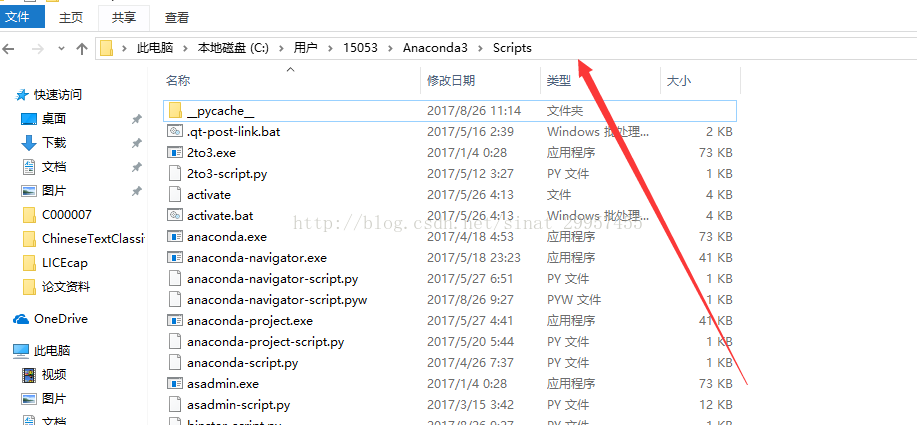
我在执行pip命令安装tensorfolw的时候出现了,下面的情况,所以我就换了第二种方法进行安装
二、使用whl文件安装TensorFlow
先下载whl文件,下载网址https://pypi.python.org/pypi/tensorflow,需要根据电脑的操作系统和python的版本进行下载,我的python版本是3.6的,win10的64位操作系统。cp36指的就是python的版本3.6,win_amd64指的就是Windows的64位操作系统
下载完成之后,找到anaconda3/scripts目录下,将下载的whl文件移到该目录下,执行以下命令,等待安装完成
pip install tensorflow-1.3.0-cp36-cp36m-win_amd64.whl

三、怎么管理多个版本的anaconda
1、打开pycharm软件,新建一个python工程
2、点击file-->settings
3、找到project下面的project interpreter,选择新建的工程(machine learn),在project interpreter下面我们可以看到我们安装的python和anaconda,选择anaconda3。如果,project interpreter下面是空的或者没有安装的anaconda,请点击右边的绿色加号添加,安装的python的路径,选中python.exe即可
四、测试TensorFlow
1、在anaconda3下scripts目录下,运行python命令,执行import tensorflow,如果没有报错,则安装成功
2、在pycharm下新建一个python文件(配置好anaconda3的情况下),import tensorflow没有报错








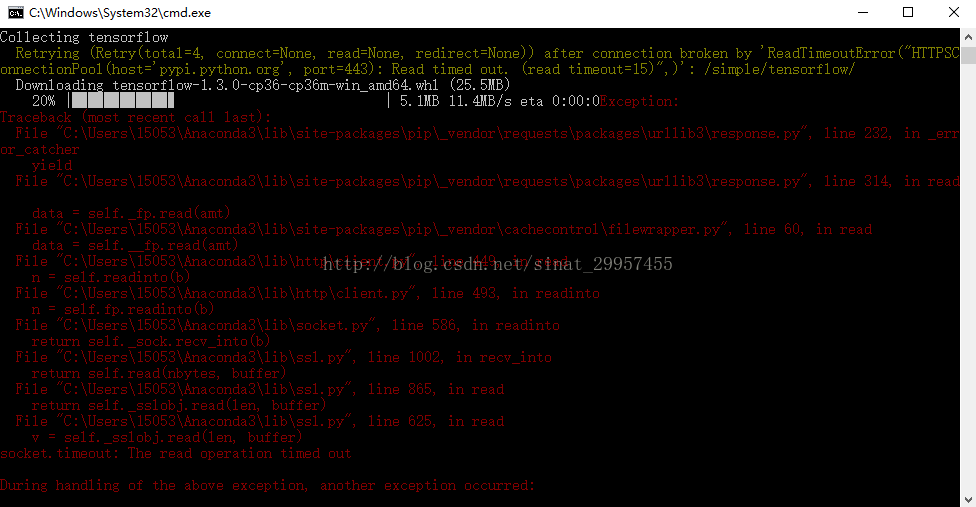

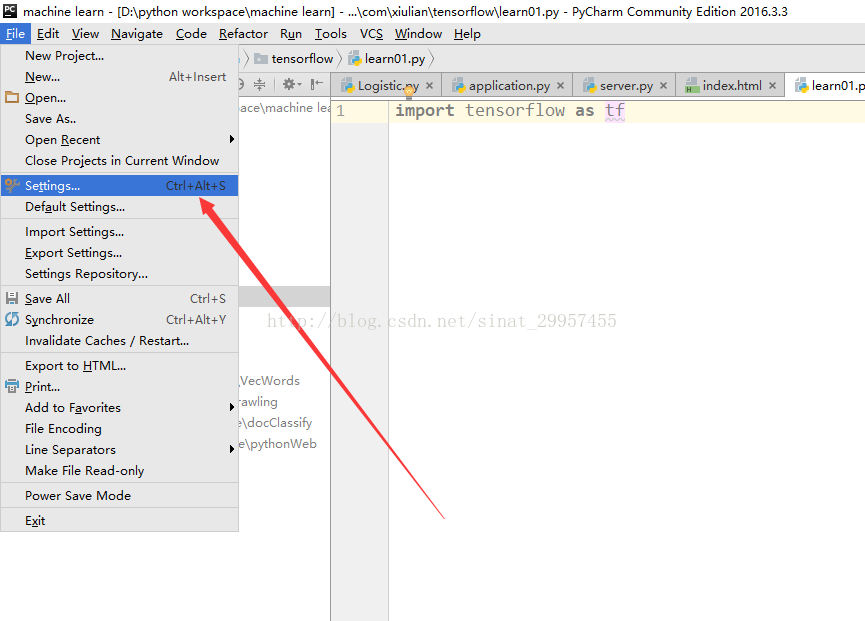















 32万+
32万+











 被折叠的 条评论
为什么被折叠?
被折叠的 条评论
为什么被折叠?










